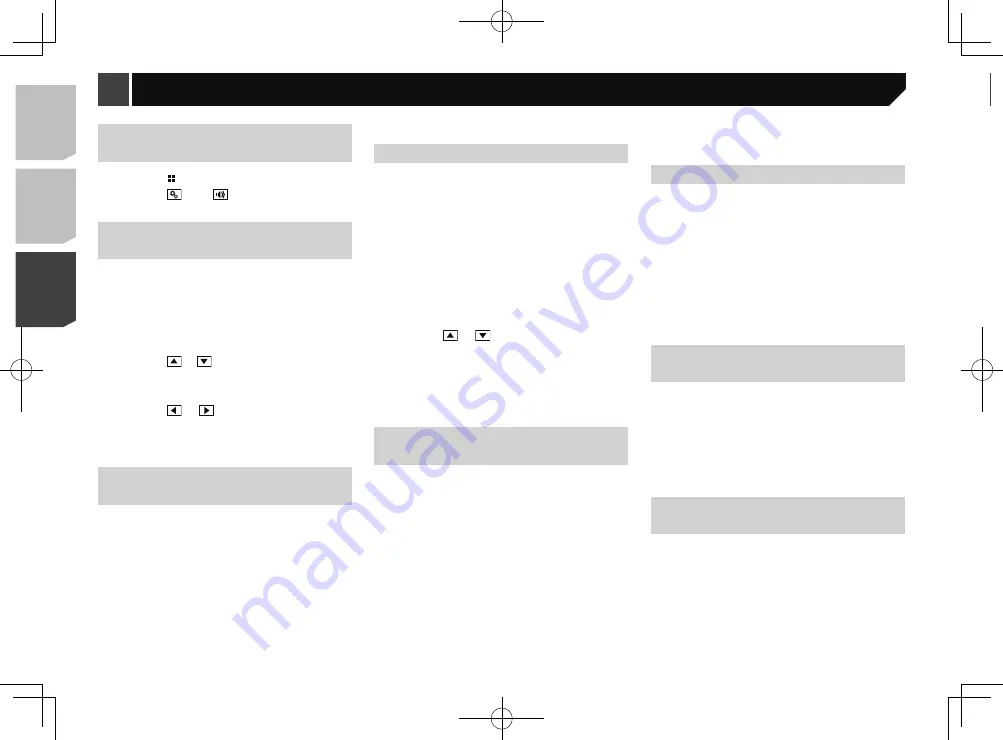
174
2 Toque em [
Crossover
] ou [
Config. do
subwoofer
].
3 Toque em
ou
para alterar o alto-falante.
4 Arraste a linha do gráfico para definir a posição
de corte.
5 Arraste o ponto mais baixo do gráfico para
definir a inclinação do corte.
p
Os seguintes itens podem ser configurados.
⁂⁚⁓⁗
:
Alterna a fase de subwoofer entre posição normal e reversa.
FPB
/
FPA
:
Alterna a configuração
FPB
/
FPA
para “
On
” ou “
Off
”.
Quando está desligado, o filtro passa-alto ou o filtro passa-
-baixo de cada alto-falante também pode ser ligado tocando
nas linhas do gráfico.
p
Esta função não está disponível ao ajustar o alto-falante Alto.
Alternando a saída do alto-
falante traseiro
p
Esta função é disponível quando “
Modo padrão
” é selecio-
nado como o modo de alto-falante.
A configuração padrão é “
Tras.
”.
1 Desativa a entrada.
Consulte
Selecione uma entrada
na página 142
2 Exibe a tela de configurações de “
Audio
”.
Consulte
Exibindo a tela de configurações de “
Audio
” na
página 174
3 Toque em[
Saída alto-falante tras.
].
4 Toque para alterar para “
Tras.
” ou
“
Subwoofer
”.
Usando o Reforço de GRAVES
1 Exibe a tela de configurações de “
Audio
”.
Consulte
Exibindo a tela de configurações de “
Audio
” na
página 174
2 Toque em [
BASS Boost
].
3 Toque para selecionar o nível de reforço de
graves de
0
a
+6
.
Exibindo a tela de configura-
ções de “Audio”
1 Pressione .
2 Toque em
, e em
.
A tela de configurações de “
Audio
” aparece.
Usando o ajuste de fader/
balanço
1 Exibe a tela de configurações de “
Audio
”.
Consulte
Exibindo a tela de configurações de “
Audio
” na
página 174
2 Toque em [
Fader / Balanço
].
p
Apenas o balanço pode ser ajustado quando “
Modo de
rede
” é selecionado como o modo do alto-falante. Toque em
[
Balanço
] e pule para o passo 4.
3 Toque em
ou
para ajustar o balanço dos
alto-falantes frontais e traseiros.
p
Defina “
Front.
” e “
Tras.
” para “
0
” quando usar um sistema
de alto-falantes duplo.
4 Toque em
ou
para ajustar o balanço dos
alto-falantes esquedo/direito.
Você também pode o valor arrastando o ponto na
tabela exibida.
Alterando o ajuste de mudo/
atenuação do som
Você pode emudecer ou atenuar automaticamente o volume da
entrada AV e o volume do aplicativo iPhone quando a navegação
emite voz de orientação.
1 Exibe a tela de configurações de “
Audio
”.
Consulte
Exibindo a tela de configurações de “
Audio
” na
página 174
2 Toque em [
Nível do mute
].
3 Toque no item.
ATENU
(padrão):
O volume fica 20 dB abaixo do volume atual.
Mute
:
O volume torna-se 0.
Off
:
O volume não muda.
Ajustando os níveis da entrada
SLA
(ajuste de nível de entrada) permite ajustar o nível de
volume de cada entrada para prevenir mudanças radicais no
volume ao mudar entre fontes.
p
As configurações são baseadas no nível de volume do
sintonizador de FM, o qual permanece inalterado.
p
Essa função não está disponível quando o sintonizador FM é
selecionado como entrada AV.
1 Compare o volume do sintonizador de FM com
o nível da entrada.
2 Exibe a tela de configurações de “
Audio
”.
Consulte
Exibindo a tela de configurações de “
Audio
” na
3 Toque em [
Ajuste Nível Fonte
].
4 Toque em
ou
para ajustar o volume da
entrada.
p
Se você tocar diretamente na área em que o cursor pode ser
movido, a configuração de
SLA
será alterada para o valor do
ponto que foi tocado.
p
“
+4
” a “
–4
” é exibido na medida em que um volume de
entrada é aumentado ou diminuído.
p
A configuração padrão é “
0
”.
Usando o controle de nível
automático
Esta função corrige automaticamente a diferença de nível de
áudio entre os arquivos de música ou as fontes.
1 Exibe a tela de configurações de “
Audio
”.
Consulte
Exibindo a tela de configurações de “
Audio
” na
2 Toque em [
Contr. autom. de nível
].
3 Toque no item.
Off
(padrão):
Desativa a definição de controle de nível automático.
Mode1
:
Corrige um pouco a diferença de nível de áudio entre os
arquivos de música ou as fontes (para o sinal de áudio de
alcance dinâmico estreito).
Mode2
:
Corrige amplamente a diferença de nível de áudio entre os
arquivos de música ou as fontes (para o sinal de áudio de
alcance dinâmico amplo).
Ajustando audibilidade
Esta função compensa deficiências nas variações de baixa
frequência e de alta frequência em baixo volume.
A configuração padrão é “
Off
”.
p
Esta função não está disponível enquanto você faz nem
recebe uma chamada usando a função de viva-voz.
1 Exibe a tela de configurações de “
Audio
”.
Consulte
Exibindo a tela de configurações de “
Audio
” na
página 174
2 Toque em [
Volume
].
3 Toque no item.
Os seguintes itens estão disponíveis:
Off
,
Baixo
,
Médio
,
Alto
.
Configurando a saída do
subwoofer
Esse produto está equipado com um mecanismo de saída do
subwoofer, que pode ser ativado e desativado.
A configuração padrão é “
On
”.
1 Exibe a tela de configurações de “
Audio
”.
Consulte
Exibindo a tela de configurações de “
Audio
” na
página 174
2 Toque em [
Subwoofer
] para alterar para “
On
”
ou “
Off
”.
Ajustando o valor da frequên-
cia de corte
Você pode ajustar o valor da frequência de corte de cada
alto-falante.
Os seguintes alto-falantes podem ser ajustados:
Modo padrão
: Frontal, Traseiro, Subwoofer.
Modo de rede
: Alto, Médio, Subwoofer.
p
“
Config. do subwoofer
” está disponível apenas quando
“
Subwoofer
” está “
On
”.
Consulte
Configurando a saída do subwoofer
na página 174
1 Exibe a tela de configurações de “
Audio
”.
Consulte
Exibindo a tela de configurações de “
Audio
” na
página 174
Ajustes de áudio
174
< CRD4926-B >
< CRD4926-B >
Ajustes de áudio
Ajustes de áudio






























